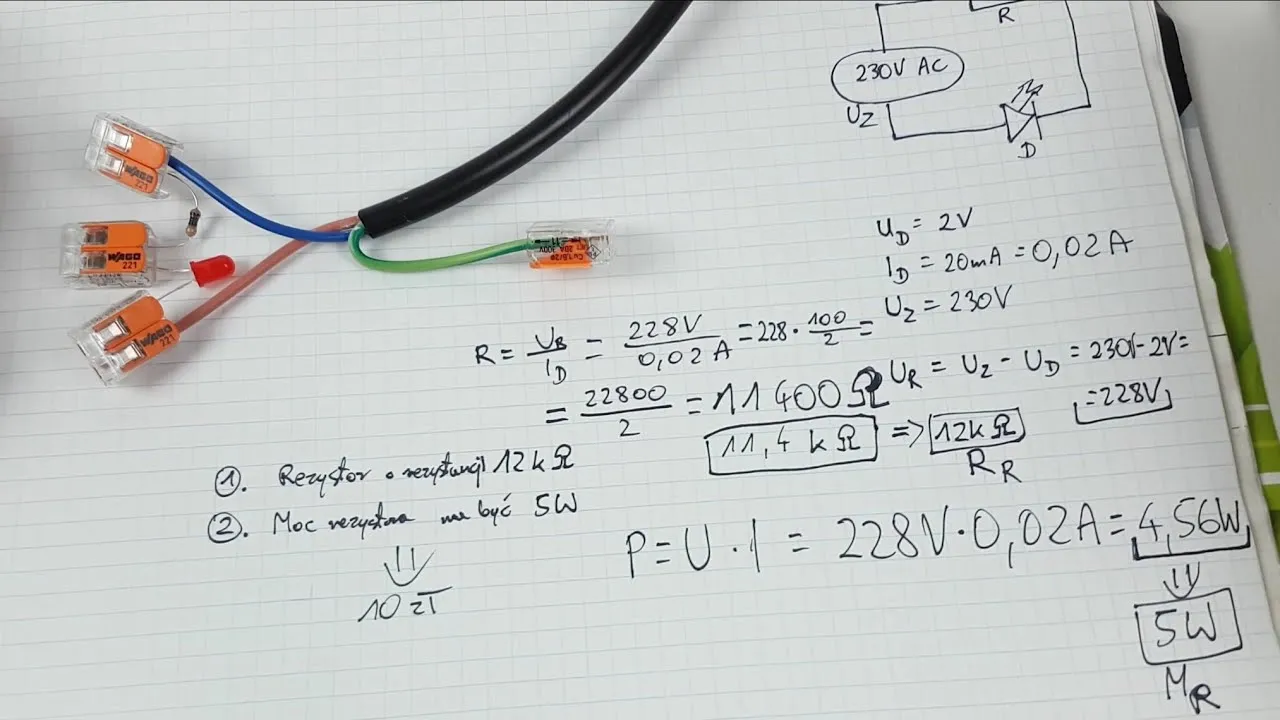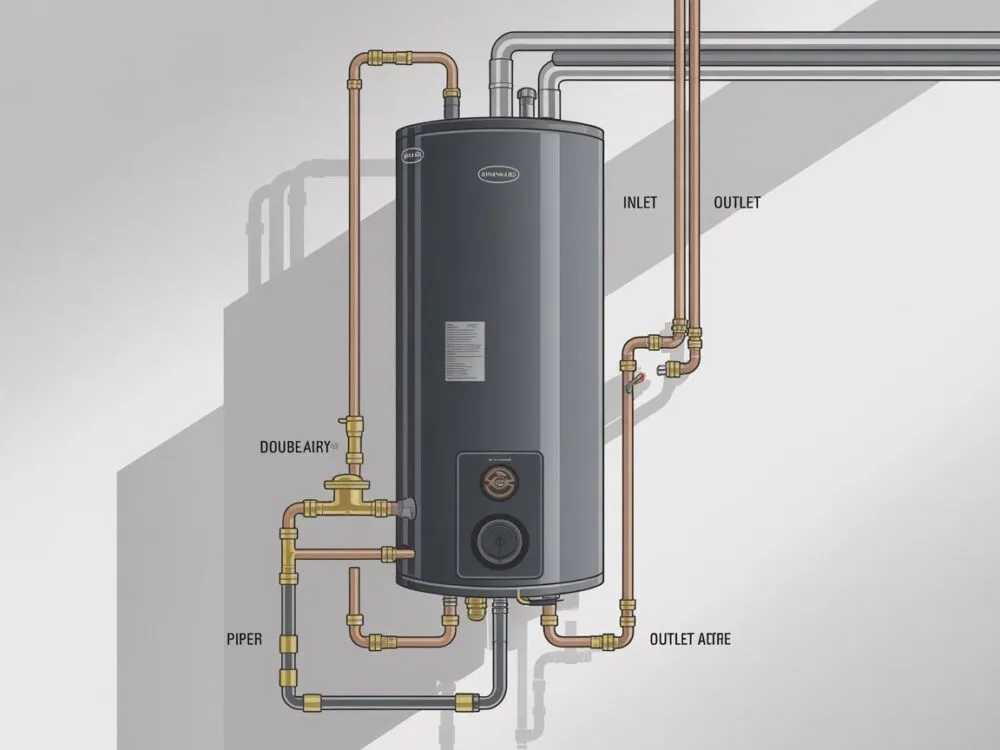Podłączenie Xbox 360 do telewizora może wydawać się skomplikowane, ale w rzeczywistości jest to prosty proces, który można zrealizować na kilka sposobów. W zależności od dostępnych portów w telewizorze oraz modelu konsoli, można wykorzystać różne kable, aby uzyskać najlepszą jakość obrazu i dźwięku. Najczęściej stosowaną metodą jest użycie kabla HDMI, który zapewnia najwyższą jakość sygnału.
W tym artykule przedstawimy krok po kroku, jak podłączyć Xbox 360 do telewizora, a także omówimy alternatywne metody, takie jak użycie kabli RCA. Dzięki naszym wskazówkom dowiesz się, jak prawidłowo skonfigurować urządzenia oraz co zrobić w przypadku problemów z sygnałem.Kluczowe wnioski:
- Najlepszą jakością sygnału zapewnia kabel HDMI, jeśli konsola go obsługuje.
- W przypadku starszych modeli Xbox 360, które nie mają wyjścia HDMI, można użyć adapterów lub kabli RCA.
- Podłączenie za pomocą kabli RCA wymaga podłączenia odpowiednich kolorów do odpowiednich portów w telewizorze.
- W przypadku braku sygnału, warto sprawdzić połączenia oraz wybrać właściwe źródło sygnału na pilocie telewizora.
- Jeśli telewizor ma ograniczoną liczbę portów HDMI, można zastosować switch HDMI, aby podłączyć więcej urządzeń.
Jak podłączyć Xbox 360 do telewizora za pomocą HDMI - krok po kroku
Podłączenie Xbox 360 do telewizora za pomocą kabel HDMI to najprostszy i najbardziej efektywny sposób, by cieszyć się wysoką jakością obrazu i dźwięku. HDMI zapewnia lepszą jakość sygnału w porównaniu do starszych metod, takich jak kable RCA. Aby nawiązać połączenie, wystarczy podłączyć jeden koniec kabla do portu HDMI w konsoli, a drugi do dostępnego portu HDMI w telewizorze.
Po podłączeniu, należy włączyć telewizor i za pomocą pilota wybrać odpowiednie źródło sygnału HDMI. Warto upewnić się, że wszystkie połączenia są pewne, aby uniknąć problemów z jakością obrazu. Dzięki temu prostemu procesowi możesz szybko rozpocząć korzystanie z konsoli Xbox 360 na swoim telewizorze i cieszyć się grami w najlepszej jakości.
Wybór odpowiedniego kabla HDMI dla Xbox 360 i telewizora - co musisz wiedzieć
Wybór odpowiedniego kabel HDMI jest kluczowy dla zapewnienia najlepszej jakości obrazu i dźwięku podczas korzystania z Xbox 360. Istnieje kilka typów kabli HDMI, które różnią się specyfikacjami. Najpopularniejsze wersje to HDMI 1.4 oraz HDMI 2.0. Wersja 1.4 obsługuje rozdzielczość do 4K przy 30 klatkach na sekundę, podczas gdy 2.0 umożliwia 4K przy 60 klatkach na sekundę, co jest korzystne dla bardziej wymagających gier.
Wybierając kabel, warto również zwrócić uwagę na jego długość. Zbyt długi kabel może prowadzić do utraty sygnału, dlatego najlepiej wybierać długości dostosowane do odległości między konsolą a telewizorem. Dobrze jest również sprawdzić, czy kabel jest certyfikowany, co zapewnia jego wysoką jakość i niezawodność.
- AmazonBasics High-Speed HDMI Cable - 2 metry, HDMI 2.0, obsługuje 4K przy 60Hz.
- Belkin Ultra HD High Speed HDMI Cable - 1,8 metra, HDMI 2.1, idealny do gier i filmów w 4K.
- UGREEN HDMI Cable - 3 metry, HDMI 2.0, wspiera 4K oraz 3D.
- Cable Matters Active HDMI Cable - 5 metrów, HDMI 2.0, z aktywnym wzmacniaczem sygnału dla dłuższych odległości.
Jak prawidłowo podłączyć Xbox 360 do telewizora - prosta instrukcja
Aby prawidłowo podłączyć Xbox 360 do telewizora, zacznij od przygotowania kabel HDMI. Podłącz jeden koniec kabla do portu HDMI w konsoli, a drugi koniec do dostępnego portu HDMI w telewizorze. Upewnij się, że kabel jest dobrze wpięty w oba urządzenia, aby zapewnić stabilne połączenie.
Następnie włącz telewizor i przełącz źródło sygnału na odpowiedni port HDMI, w którym podłączyłeś konsolę. Możesz to zrobić za pomocą pilota telewizora, wybierając odpowiednią opcję w menu. Po wykonaniu tych kroków, włącz Xbox 360, a obraz powinien pojawić się na ekranie telewizora.

Alternatywne metody podłączenia Xbox 360 do telewizora - przydatne informacje
Jeśli twój telewizor nie ma portu HDMI lub korzystasz z starszego modelu Xbox 360, istnieją inne sposoby na podłączenie konsoli do telewizora. RCA i component video to popularne alternatywy, które mogą zapewnić odpowiednią jakość obrazu i dźwięku. Warto zapoznać się z tymi metodami, aby maksymalnie wykorzystać możliwości swojej konsoli. Poniżej przedstawiamy szczegóły dotyczące tych połączeń, które mogą być pomocne w konfiguracji sprzętu.
Jak podłączyć Xbox 360 za pomocą kabli RCA
Podłączenie za pomocą kabli RCA jest jedną z najstarszych metod, ale wciąż skuteczną. Aby to zrobić, należy użyć trzech kabli: żółtego, czerwonego i białego. Żółty kabel służy do przesyłania obrazu, natomiast czerwony i biały do dźwięku. Podłącz żółty kabel do żółtego wejścia w telewizorze, a czerwony i biały do odpowiednich wejść audio.
- Żółty kabel - wideo (video)
- Czerwony kabel - audio prawy (right audio)
- Biały kabel - audio lewy (left audio)
Jak podłączyć Xbox 360 za pomocą komponentów
Inną metodą jest podłączenie przy użyciu kabli komponentowych. W tym przypadku potrzebujesz pięciu kabli: trzech do obrazu (czerwony, zielony, niebieski) i dwóch do dźwięku (czerwony i biały). Podłącz kable w odpowiednich kolorach do portów komponentowych w telewizorze. Upewnij się, że wszystkie połączenia są pewne, aby uzyskać najlepszą jakość obrazu.- Czerwony kabel - komponent (red component)
- Zielony kabel - komponent (green component)
- Niebieski kabel - komponent (blue component)
- Czerwony kabel - audio prawy (right audio)
- Biały kabel - audio lewy (left audio)
Jak używać kabli RCA do podłączenia Xbox 360 - krok po kroku
Aby podłączyć Xbox 360 do telewizora za pomocą kabli RCA, zacznij od zebrania odpowiednich kabli: żółtego, czerwonego i białego. Żółty kabel przesyła obraz, podczas gdy czerwony i biały są odpowiedzialne za dźwięk. Podłącz żółty kabel do żółtego wejścia w telewizorze, a czerwony i biały do odpowiednich wejść audio (czerwony do prawego, biały do lewego). Upewnij się, że wszystkie kable są dobrze wpięte, aby zapewnić stabilne połączenie.
Następnie włącz telewizor i przełącz źródło sygnału na odpowiednie wejście RCA, aby zobaczyć obraz z konsoli. Warto również sprawdzić, czy konsola jest włączona, a kable są odpowiednio podłączone. Po tych krokach powinieneś być w stanie cieszyć się grami na swoim Xbox 360.
Co zrobić, gdy nie ma sygnału po podłączeniu Xbox 360 - rozwiązania problemów
Jeśli po podłączeniu Xbox 360 do telewizora nie widzisz obrazu, istnieje kilka kroków, które możesz podjąć, aby rozwiązać ten problem. Po pierwsze, sprawdź, czy wszystkie kable są prawidłowo podłączone i czy nie są uszkodzone. Upewnij się, że telewizor jest ustawiony na odpowiednie źródło sygnału. Czasami pomocne może być również zresetowanie konsoli lub telewizora.
| Problem | Możliwe przyczyny | Rozwiązania |
|---|---|---|
| Brak sygnału | Nieprawidłowe połączenia kabli | Sprawdź, czy wszystkie kable są dobrze podłączone |
| Niepoprawny obraz | Ustawione niewłaściwe źródło sygnału | Wybierz odpowiednie źródło sygnału na telewizorze |
| Brak dźwięku | Nieprawidłowe podłączenie kabli audio | Upewnij się, że czerwony i biały kabel są podłączone do odpowiednich portów |
Czytaj więcej: Jak podłączyć falownik Fronius do sieci WiFi - proste kroki i porady
Jak wykorzystać Xbox 360 do strumieniowania multimediów na TV
Po podłączeniu Xbox 360 do telewizora za pomocą kabli RCA lub HDMI, możesz wykorzystać swoją konsolę nie tylko do gier, ale także jako centrum multimedialne. Dzięki funkcjom strumieniowania, Xbox 360 umożliwia dostęp do różnych serwisów, takich jak Netflix, YouTube czy Hulu, co pozwala na oglądanie filmów i programów telewizyjnych w wygodny sposób. Aby to zrobić, wystarczy zainstalować odpowiednie aplikacje dostępne w sklepie Xbox, a następnie zalogować się na swoje konto.
Warto również rozważyć użycie funkcji Windows Media Center, która pozwala na strumieniowanie muzyki, zdjęć i filmów z komputera na telewizor. Dzięki temu możesz cieszyć się swoimi ulubionymi mediami bez potrzeby korzystania z dodatkowych urządzeń. W przyszłości, z uwagi na rozwój technologii, możemy spodziewać się jeszcze większej integracji konsol do gier z aplikacjami multimedialnymi, co uczyni je centralnym punktem domowej rozrywki.